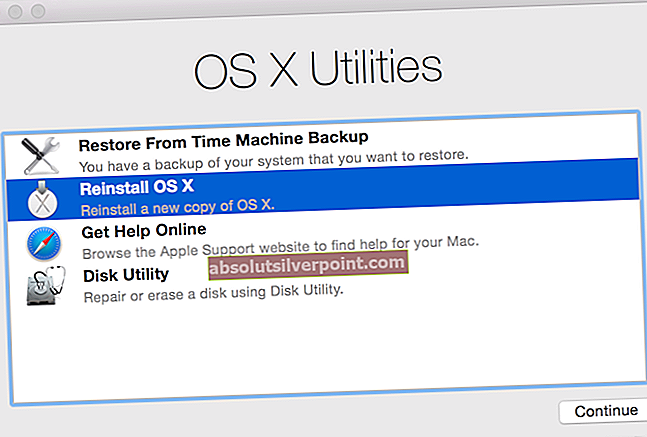O zdieľaní hotspotov na zariadeniach s Androidom vie takmer každý - vytvorí sa v telefóne sieť WiFi, ktorá bude zdieľať váš Dátové pripojenie s inými zariadeniami. Nie je možné povoliť WiFi a mobilný hotspot na 99% telefónov s Androidom, a to na mrzutosť ľudí, ktorí túto otázku vyhľadávajú každý deň.
Čo keby ste však chceli zdieľať už existujúcu sieť WiFi, ku ktorej je váš Android už pripojený? Napríklad ak váš telefón s Androidom dokáže získať signál WiFi, ktorý nedokáže rozpoznať slabý adaptér USB vášho počítača? Nie, nehovorím o USB tetheringu - dnes vám ukážem bonafidnú metódu premeny vášho zariadenia so systémom Android na opakovač WiFi a zdieľanie siete Wi-Fi založenej na smerovačoch s inými zariadeniami.
Metóda 1: FQRouter2
Táto metóda bude pravdepodobne fungovať iba na 2% moderných zariadení, ale ak ste jedným z mála šťastlivcov, stojí to za to. FQRouter2 nebol aktualizovaný už niekoľko rokov a bol vyvinutý pre staršie zariadenia s Androidom, zhruba v ére KitKat. V skutočnosti bol vyvinutý tak, aby obchádzal čínske vládne brány firewall, takže čínski sieťoví vlastníci mohli prostredníctvom zabudovanej siete VPN sledovať videá z Youtube atď.
Moderným problémom je, že telefón s Androidom musí byť Softvér schopný opakovača WiFi - čo je drvivá väčšina moderných zariadení nie. Zvykli si na Android 4,4 dňa, ale potom si výrobcovia uvedomili, že môžu zarobiť nejaké peniaze navyše, keď odstránia technológiu wifi repeater a nahradia ju mobilným hotspotom, čo samozrejme spotrebováva vaše dátové pripojenie.
Ak máte okolo ležiace staré zariadenie Android KitKat, o to lepšie. Pre fungovanie tejto aplikácie musí byť samozrejme zakorenené aj vaše zariadenie - vyhľadajte v aplikácii Appuals príručku „ako rootovať Android“ pre vaše zariadenie.

Začnite stiahnutím aplikácie FQRouter2 a spustite ju. Počkajte, kým sa načíta, a potom stlačte tlačidlo „Plný výkon“. Potom vám ponúkne nové možnosti: Internet zadarmo a WiFi Repeater.

Ignorujte tlačidlo „Bezplatný internet“, toto bolo pôvodne vyvinuté ako metóda zdieľania proxy, neobmedzeného internetu s ostatnými zariadeniami v Číne, ako je napríklad necenzurovaný hotspot wifi. Chcete povoliť svoje WiFi pripojenie na vašom zariadení Android a stlačte tlačidlo „WiFi Repeater“.

Teraz chcete prejsť do nastavení FQRouter2 a klepnúť na „Konfigurovať“. To vám umožní nastaviť SSID / heslo siete wifi, podobne ako v prípade mobilného hotspotu. Pozor: NESTLAČTE tlačidlo „Moje Wifi je zlomené“. Týmto odstránite všetky uložené siete a heslá vo vašom prístroji. V každom prípade by ste po nakonfigurovaní hotspotu FQRouter2 mali byť schopní pripojiť sa k inému zariadeniu.
Metóda 2: Zdieľanie internetového zdieľania typu „no-root“
Toto je aplikácia, ktorá si zaslúži byť na titulnej stránke služby Google Play - zdieľanie pomocou siete Netshare, no-root. Táto aplikácia by mala fungovať na väčšine zariadení, na rozdiel od FQRouter2, ale nevýhodou je, že pripojenie VPN v kombinácii s technológiou WifiDirect spôsobuje veľmi pomalé pripojenie. Je to v poriadku pre prehliadanie Facebooku a kontrolu e-mailov, ale neplánujete sťahovanie žiadnych hier cez toto pripojenie - vývojár však sľúbil, že v budúcich aktualizáciách bude riešiť problémy s rýchlosťou.

Najskôr si musíte do zariadenia s Androidom nainštalovať aplikáciu Netshare a potom postupujte podľa mojich pokynov podľa toho, s akým iným zariadením budete zdieľať.
Ak zdieľate wifi s iným zariadením Android:
- Nainštalujte si aplikáciu Netshare na oboje
- Otvorte aplikáciu Netshare na prvom zariadení, ktoré bude zdieľať wifi.
- Začiarknite políčko „Zdieľať internetové pripojenie“. Dá vám skupinové SSID a heslo.
- Spustite aplikáciu Netshare na druhom zariadení a pripojte sa k SSID pomocou hesla z Netshare.
- Prijmite dialógové okno párovania VPN na druhom zariadení, ak ho dostanete.
- Surfujte!
Ak zdieľate wifi s počítačom / notebookom:
Postupujte podľa rovnakých pokynov ako vyššie, ibaže Netshare neinštalujete do počítača. Čo chcete urobiť, je spustiť aplikáciu Netshare na zariadení Android, stlačiť tlačidlo „Zdieľať pripojenie na internet“ a pripojiť sa k identifikátoru SSID na počítači alebo notebooku.
Teraz pre používateľov systému Windows prejdite do ponuky Ovládací panel> Sieť a internet> Možnosti Internetu.
Kliknite na kartu „Pripojenia“ v hornej časti okna Možnosti Internetu a potom kliknite na tlačidlo „Nastavenia LAN“ v dolnej časti. Teraz začiarknite políčko „Použiť server proxy pre sieť LAN“.

Nastavte adresu a port takto: Adresa: 192.168.49.1, Port: 8282
Kliknite na OK a máte pripravené surfovať.